Conoce en esta guía cuáles son las mejores aplicaciones para reproducir IPTV en PC, además, descubre nuestros consejos para que puedas acceder a este servicio que tiene una enorme biblioteca de televisión.
¿Qué es IPTV?
Una IP es una dirección única que obtiene cada dispositivo que se conecta a una red de internet. Estas son las siglas de Protocolo Internet, el cual, es el lenguaje usado para transferir paquetes de datos entre computadoras que se encuentran conectadas a la red de internet.
Pero, ¿qué tiene esto que ver con IPTV? La respuesta es sencilla. El sistema IPTV se basa en la entrega de servicio de televisión a usuarios con un decodificador utilizando una red basada en Protocolo Internet.
Esto quiere decir que IPTV es un servicio que entrega a los consumidores que lo solicitan, programas de televisión y contenido de video sin usar cable o satélite para la trasmisión como se hace tradicionalmente. De hecho, el medio que se emplea para hacer llegar el servicio de televisión digital a los consumidores es banda ancha o conexión a internet.
¿Utilizar PTV es legal en España?
La mayoría de la gente está confundida sobre este tema, pero dicha confusión se debe a que muchos acceden al servicio de forma fraudulenta.
Sin embargo, la respuesta sencilla es sí. El IPTV es un servicio de televisión legal.
En todo el mundo se ofrecen servicios de IPTV, pero la mayoría de las veces, no son directamente las operadoras quienes lo ofrecen. Existen plataformas o empresas que se dedican a vender el servicio por cuenta propia en la modalidad de resellers o no. Estas son las conocidas “listas IPTV”, pero no todas estas, son legales.
Algunas “operadoras” ofrecen contenido de video pirateado de plataformas de streaming que generalmente son de pago. Lo cual, en cualquier parte del mundo, es un delito. Además, aunque muchos usuarios no lo sepan, las plataformas IPTV piratas, son un riesgo alto. Con estas, nos exponemos a que el dispositivo se infecte con virus informáticos. También vale la pena mencionar, que han existido casos en los que hackers acceden a los datos del consumidor y lo extorsionan pidiendo dinero a cambio de no comentar el delito a la policía.
¿Cómo escoger un reproductor de IPTV?
Un reproductor de IPTV debe ser compatible con la trasmisión de emisiones en vivo por internet para que le pueda facilitar el acceso al contenido de video a los usuarios. Por suerte, muchos reproductores están desarrollados con código abierto y gracias a la colaboración de la comunidad internauta, están disponibles sin costo y son adecuados para sistemas operativos como Windows, macOS y Linux. La mayoría de las veces estos reproductores son 100 % legales porque no facilitan o descargan listas IPTV piratas.
Pero, ¿cuál es el mejor? Todo depende de ti. Cada uno tiene sus propias ventajas, por lo que hacer una elección debe basarse en tus intereses.
Sin embargo, una de las opciones más usadas por quienes no tienen mucha experiencia tecnológica es VLC Media Player. Este reproductor se caracteriza por su sencillez y rapidez. Puede ser utilizado por cualquiera, sin importar si tiene conocimientos técnicos o no sobre este tipo de aplicaciones.
Mejores aplicaciones IPTV para ordenador
VLC Media Player
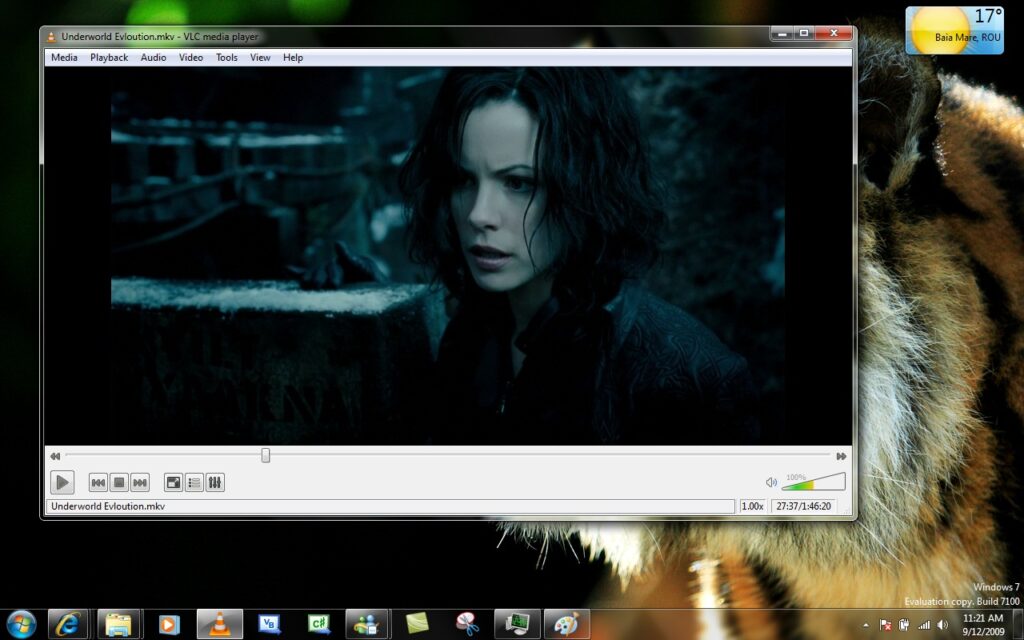
Este es quizás un reproductor multimedia que ya tienes instalado en tu ordenador. VLC Media Player es el favorito para la reproducción de video, por la excelencia con que se ejecuta. No es una aplicación nueva en el ciberespacio. En realidad, hace más de 20 años que apareció por primera vez.
VLC es de código abierto, lo que significa que gracias a la colaboración de su comunidad de usuarios cada vez se ha ido mejorando más. Además de esto, es compatible con cualquier formato multimedia, por lo cual, no solo permite que reproduzcas contenido IPTV, sino cualquier archivo multimedia.
- Para usarlo accede a la opción “Medios” en VLC.
- Cliquea “Abrir ubicación en la red” y pega la URL IPTV.
- Selecciona el contenido y reproduce.
5KPlayer
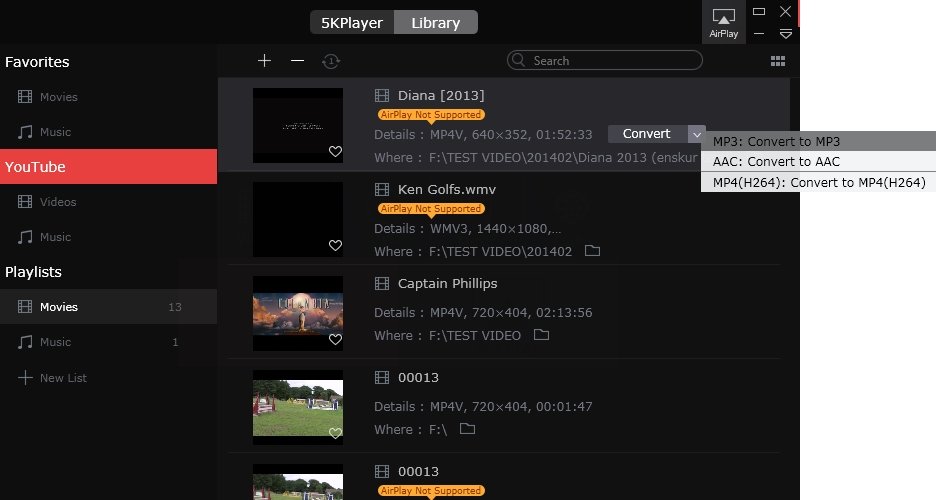
Se trata de un reproductor que emplea una de las tecnologías más avanzadas para este tipo de aplicaciones.
5KPlayer ofrece una calidad de imagen 4K UHD, que muchos otros reproductores no pueden alcanzar. Pero esto no es todo lo que puede dar. La aplicación puede aumentar su eficiencia mediante la aceleración de la GPU del ordenador, de este modo, puede reproducir imágenes en resolución 8K (esto es una tremenda experiencia visual).
Además de esto, es una de las pocas aplicaciones en su tipo, que permite la descarga de videos desde algunas páginas web.
Para usar este como reproductor IPTV, solo debemos introducir los links o archivos directos y presionar Paste URL & Analyze. A continuación reproduce el contenido que desees.
SimpleTV
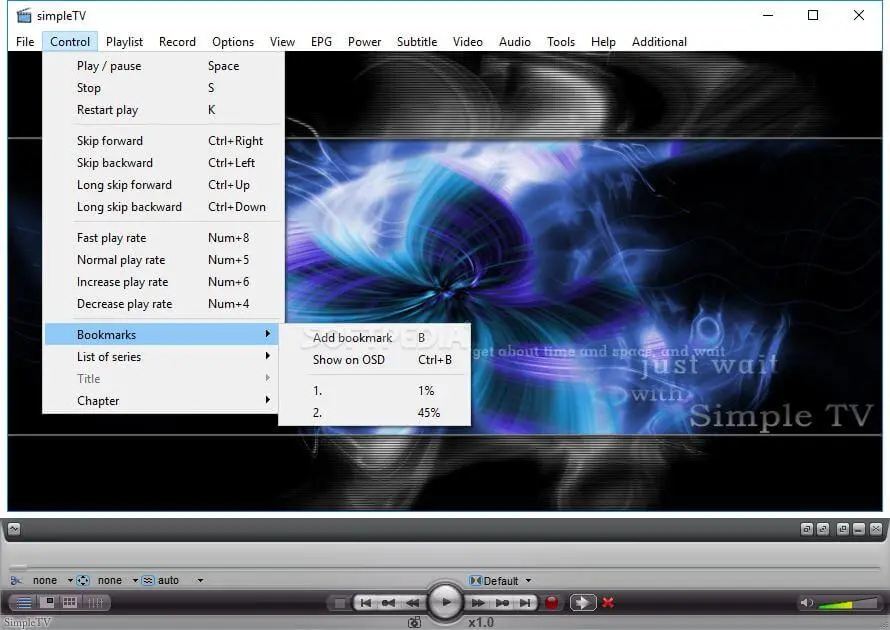
En términos de interfaz, esta es una aplicación bastante retrógrada que para los más experimentados resultará demasiado limitante. Sin embargo, para un usuario común, que busca un reproductor IPTV intuitivo y sin complicaciones, no deja de ser una buena opción.
Básicamente, SimpleTV fue desarrollada basándose en la versión más actualizadas de VLC Player Media. La aplicación incluye algunas mejoras y su diseño se hizo específicamente para que permitiera la reproducción de las emisiones en vivo de IPTV.
Una de sus características destacadas es que posee una versión portable. Es decir, que no requiere instalación en el ordenador para poder ejecutarse.
- Entra en la Configuración de la app y selecciona “Agregar nueva lista de reproducción y fuente EPG”.
- Pega y guarda la URL.
- Accede a los comandos Configuración > Lista correspondiente > Actualizar.
- Selecciona y reproduce el contenido.
ProgDVB/ProgTV
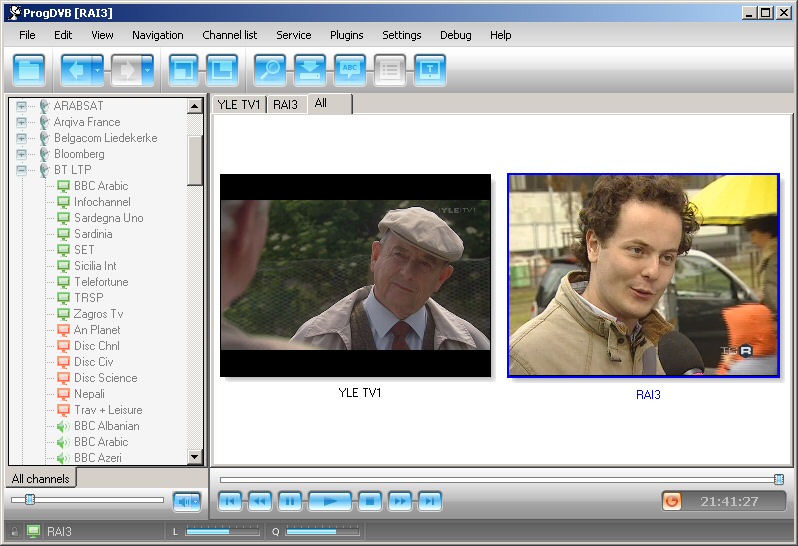
Se posiciona entre las mejores aplicaciones para IPTV por varias razones. En primer lugar, las imágenes son decodificadas en calidad de alta definición y está disponible, sin ningún costo, directamente en su web oficial.
ProgDVB/ProgTV es la alternativa ideal para los usuarios que desean grabar las trasmisiones televisivas. Otras características que vale la pena mencionar son la vista previa de canales en mosaico, compatibilidad con casi todos los dispositivos y un ecualizador de 10 bandas.
- Abre la aplicación y pega la URL.
- Elige un canal y luego el contenido para empezar a reproducir.
Free TV Player
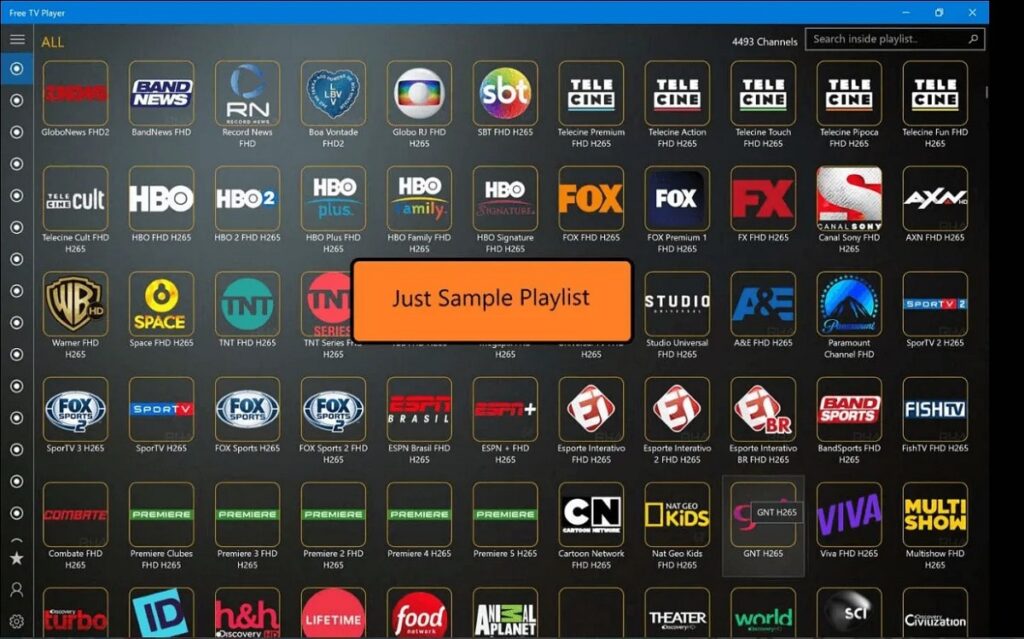
Es un software que organiza los canales de IPTV con las miniaturas de sus logotipos. Esto hace que sea más fácil ubicarlos todos con la vista en unos pocos minutos. Además, cada uno se ubica dentro de la categoría que le corresponde: música, dibujos animados, noticias, deportes, entre otros).
Free TV Player funciona de una forma muy simple. Solo debes seleccionar en su catálogo de 800 canales (de distintos idiomas) y dar doble clic sobre su logo del que te interese. Cabe destacar que, con esta aplicación, también tienes la oportunidad de disfrutar de emisoras de radio de todo el mundo.
- Entra en la aplicación y pega la URL de IPTV.
- Cuando carguen todos los canales, selecciona el que quieras y reproduce.
Perfect Player Windows

Perfect Player Windows es un reproductor IPTV que se puede configurar sin ninguna complicación y está disponible completamente gratis.
Su interfaz no es muy óptima y todavía debe ser mejorada para una mejor experiencia de usuario. Sin embargo, considerando que no cuesta nada y que tiene funciones como visualización de pantalla completa, vale la pena darle una oportunidad.
- Abre la aplicación y cliquea sobre el botón “Agregar lista de reproducción”.
- Pega la URL y selecciona “Aceptar”.
- Cuando la lista de canales cargue, escoge uno y reproduce.
Mejores aplicaciones IPTV compatibles con plataformas de streaming
Kodi
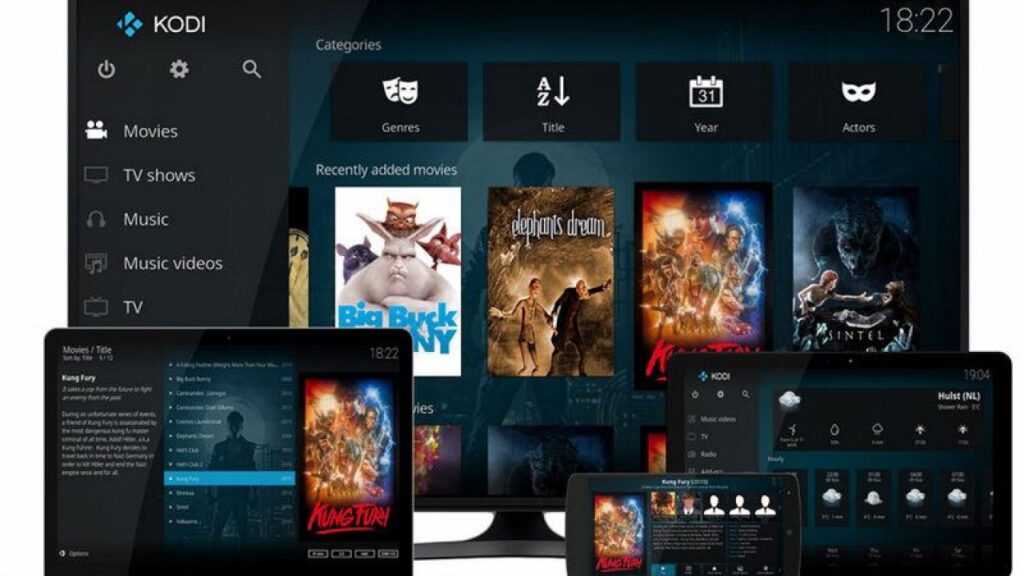
Muchos catalogan esta aplicación como un verdadero centro multimedia todo en uno. Originalmente, fue creado como un reproductor para funcionar específicamente en Xbox. Pero, con el tiempo, fue creciendo hasta convertirse en uno de los programas más potentes en cuanto a reproducción multimedia.
Con respecto a la reproducción IPTV, hay que aclarar que Kodi no viene con esta funcionalidad por defecto. Por esta razón, se debe configurar usando un plugin llamado PVR IPTV Simple Client que se encarga de modificar la aplicación integrando la funcionalidad de reproducir IPTV. Después de esto, puedes usarla siguiendo los siguientes pasos:
- Abre la aplicación Kodi.
- Selecciona la opción TV o Radio.
- Introduce el enlace para la lista de reproducción.
- Cliquea Reproducir para comenzar a disfrutar del contenido.
Gracias a la integración de este plugin incluso puedes acceder al contenido de plataformas streaming en las que tengas suscripción como Disney+.
OttPlayer
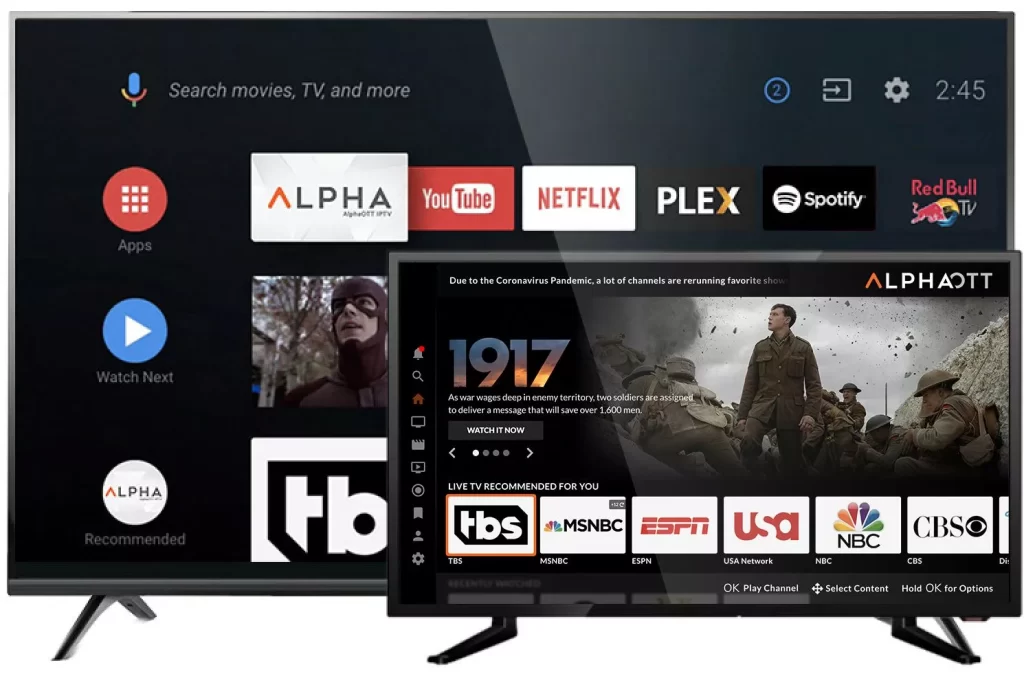
OttPlayeriro es un reproductor inteligente para PC que es compatible con sistemas operativos Windows, macOS, Android, iOS y HoloLens.
Los consumidores de IPTV le tienen un aprecio especial a esta aplicación porque tiene una característica especial: permite modificar las listas de reproducción. Esto significa que podemos cambiar los canales según nuestros gustos o intereses.
Esta aplicación es compatible con los formatos de reproducción de las listas M3U8 y puedes disfrutar del contenido sin publicidad intrusiva.
Usar OttPlayer es muy fácil. Lo primero es crear una cuenta de usuario en la aplicación con tu información de registro. Luego, descarga la lista de reproducción que desees para disfrutar del contenido.
Además de ser compatible con sistema operativo Windows, este reproductor también puede ser instalado en macOS, Android, iOS y con los sistemas operativos de los Smart TV.
Reproductor multimedia y IPTV
Aunque muchos no lo saben, en los reproductores multimedia convencionales, también se puede ver IPTV, siempre que las listas estén en un formato compatible con el software. La mayoría de estos no solo se pueden ejecutar en PC, sino en cualquier otro dispositivo.
Miro
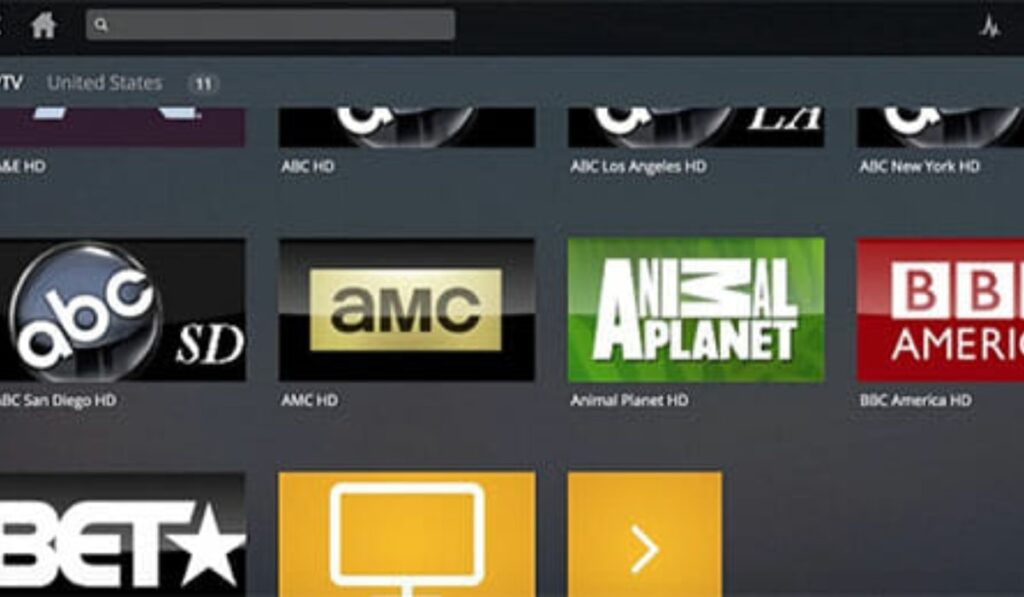
Miro es un reproductor multimedia para Windows, Linux, macOS y Ubuntu muy recomendable. Este es gratuito y de código abierto, además lo podemos obtener directamente desde su página web oficial.
La aplicación es muy fácil de utilizar, después de descargarla podemos añadir la URL de las listas de reproducción accediendo a “Add Source” desde el menú principal.
MyIPTV Player
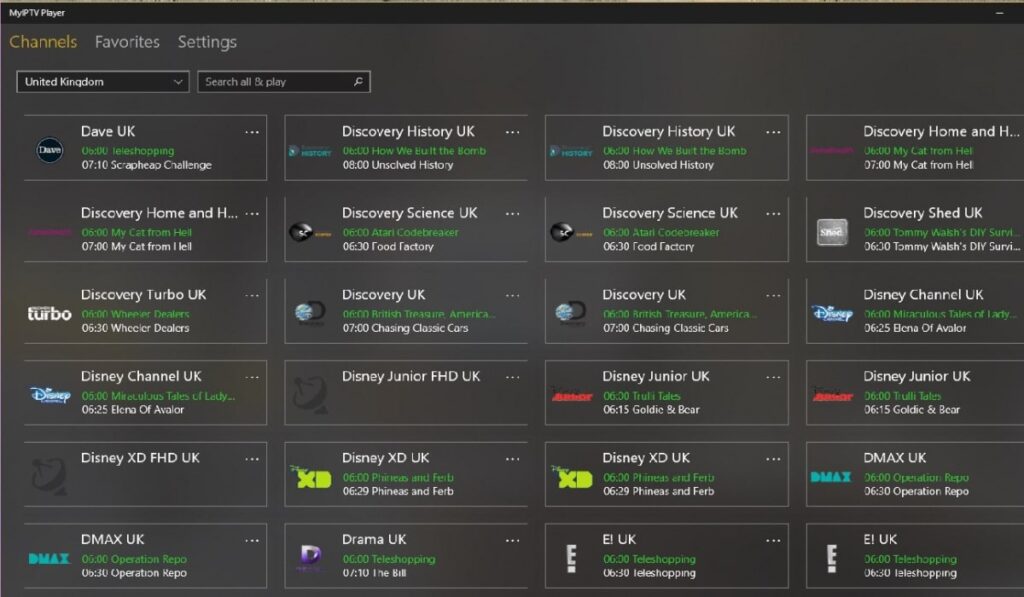
Se trata de un reproductor potente para ver IPTV con eficiencia. Este incluye soporte para EPG, lo cual es ideal para el disfrute de nuestro contenido o canales favoritos.
MyIPTV Player no solo nos permite visualizar listas de reproducción, sino que también nos ofrece una lista de canales que están incorporados en su plataforma de manera nativa. Incluso nos provee de canales de video streaming como Netflix, si tenemos una suscripción.
Este reproductor está disponible en la Store de Microsoft para cualquier dispositivo con Windows 10. Otra de sus características interesantes es que nos posibilita asegurar los canales mediante protección con PIN.
- Puedes usarlo para IPTV accediendo a la opción “Configuración” dentro de la aplicación.
- Cliquea “Agregar una nueva lista de reproducción y elegir Fuente EPG” y añade la URL de la lista de reproducción.
- Elige una fuente remota y escoge entre el contenido de video disponible.
- Reproduce.
Potplayer
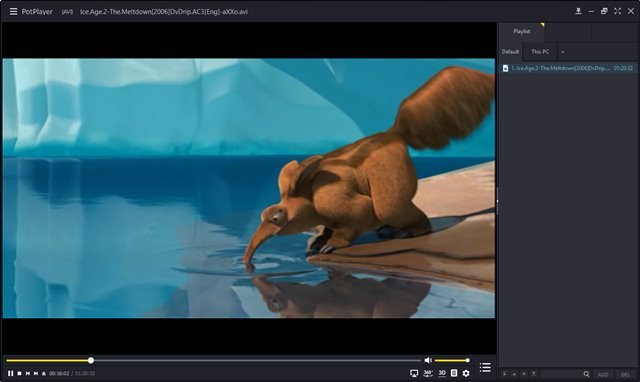
Potplayer destaca entre las otras opciones por su versatilidad y por su alto rendimiento. Este posee algunas funciones destacadas como la reproducción de imágenes en 3D, posibilidad de reproducir hasta 1000 archivos y compatibilidad con distintos formatos de subtítulos.
Su interfaz es muy atractiva y es compatible con los formatos como FLAC, AVI, WAV, MPEG, MP3, ASF, DivX o AMV, WMV, DPG, entre otros. Este se usa para IPTV de la siguiente manera:
- Abre el reproductor y selecciona “Lista de reproducción” o presiona F6.
- Escoge la lista de tu agrado y la reproducción comenzará automáticamente.
Megacubo
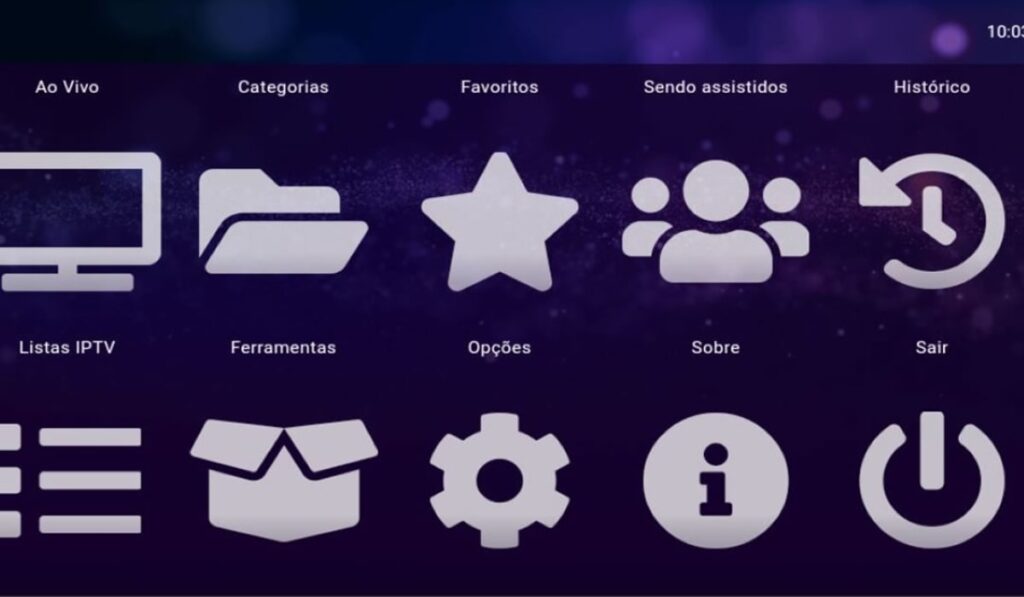
Es un reproductor que puedes conseguir en la Store de Microsoft y es compatible con el sistema operativo Windows 10.
Megacubo es una de las pocas aplicaciones que en su versión premium posibilita la grabación del contenido televisivo. Tiene una versión gratis y de código abierto que funciona sin publicidad, en la cual puedes añadir tus canales favoritos o encontrar canales nuevos incorporados en su plataforma.
Una característica muy interesante, es que podemos reproducir el contenido en una ventana miniatura para ir haciendo otras cosas en el ordenador al mismo tiempo.
- Abre la aplicación y presiona F3 para agregar la lista de canales.
- Escoge el contenido que deses y reproduce.
Plex
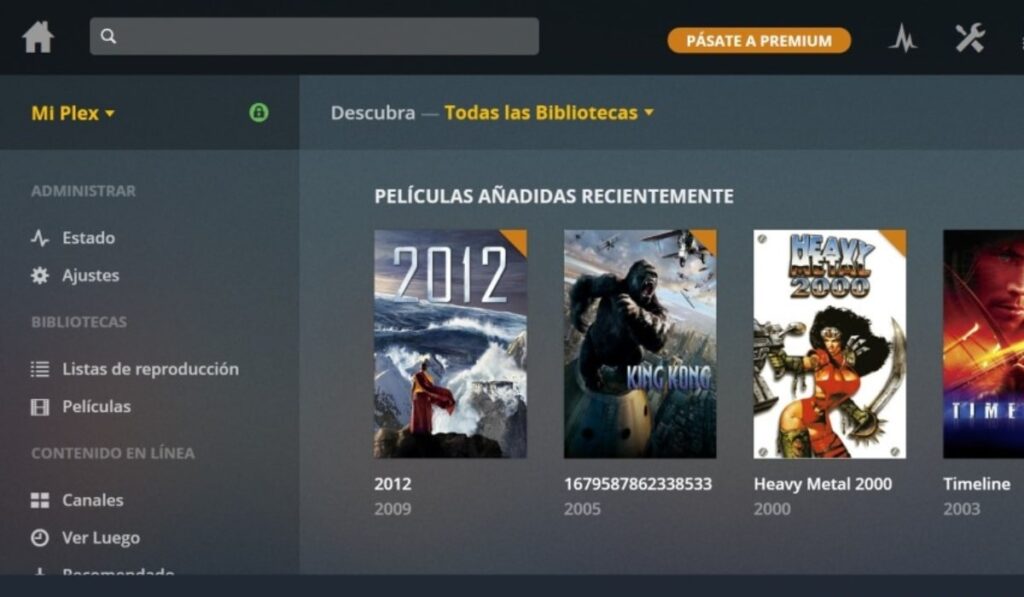
Este reproductor ofrece una gran cantidad de canales de televisión y emisoras de radio de forma nativa. De hecho, la versión gratis tiene una biblioteca con más de 100 opciones diferentes de canales y más de 200 películas (por supuesto, no esperes conseguir películas taquilleras o populares).
Plex funciona como reproductor IPTV y para acceder a esto, tenemos que registrarnos en su página oficial para obtener una cuenta de usuario. De este modo, podemos ejecutar el archivo de instalación para que sea instalado el servidor de medios del software.
- Dentro de la aplicación selecciona Cigaras IPTV
- Selecciona Canales en la categoría de contenido en linea.
- Busca y selecciona el complemento de IPTV y luego la opción de “Configuración”
- Inserta la URL de la lista de reproducción y cliquea “Guardar”.
- Busca entre los canales disponibles y añádelos a tu lista de reproducción.
- Escoge el contenido que deses y reproduce.
Reproductores para ver listas IPTV
¿Tienes una lista de reproducción creada? ¿O simplemente descargaste una y la tienes en tu dispositivo? Entonces puedes usar un reproductor para ver listas IPTV que sea sencillo y no requiera complementos y recursos externos para su reproducción.
IPTV
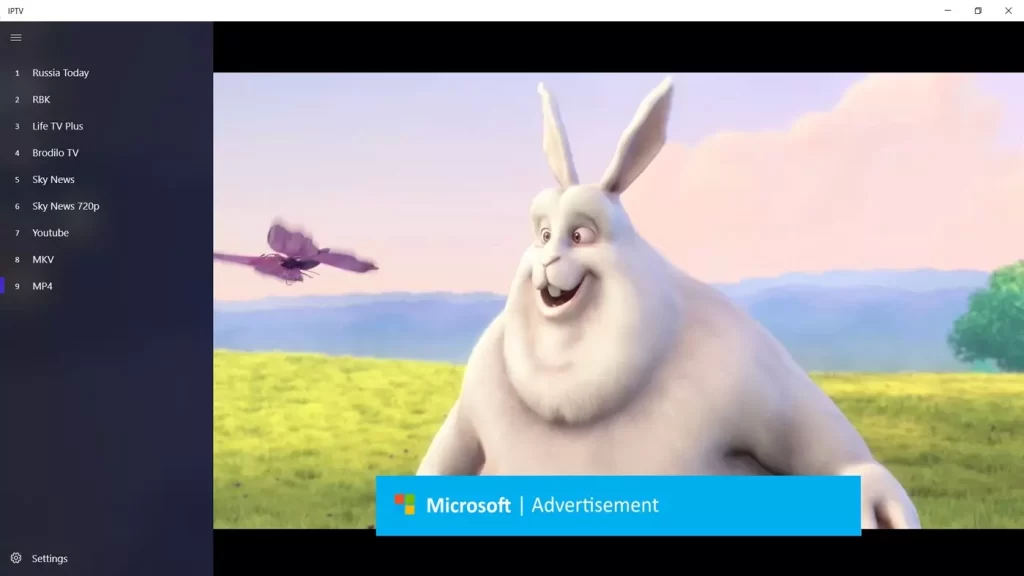
IPTV es un software disponible en la tienda de Windows que fue diseñado como su nombre lo indica, especialmente para la reproducción de contenido IPTV.
Es un reproductor que nos permite cargar nuestras propias listas de reproducción. Tiene una interfaz sencilla con funciones básicas, lo cual no está mal para los que no buscan complejidades.
Su versión gratis está un poco limitada, por ejemplo, no puedes reproducir el contenido en pantalla completa y aparecen anuncios publicitarios en cualquier momento.
Sin embargo, estas desventajas quizás están compensadas por el hecho de que no consume recursos del ordenador y de que no ocupa demasiado espacio en el disco.
- Para usarlo selecciona “Configuración” en la aplicación.
- Pega la URL para cargar la lista de reproducción.
- Elige el canal que desees y reprodúcelo.
Ottcluber Lite
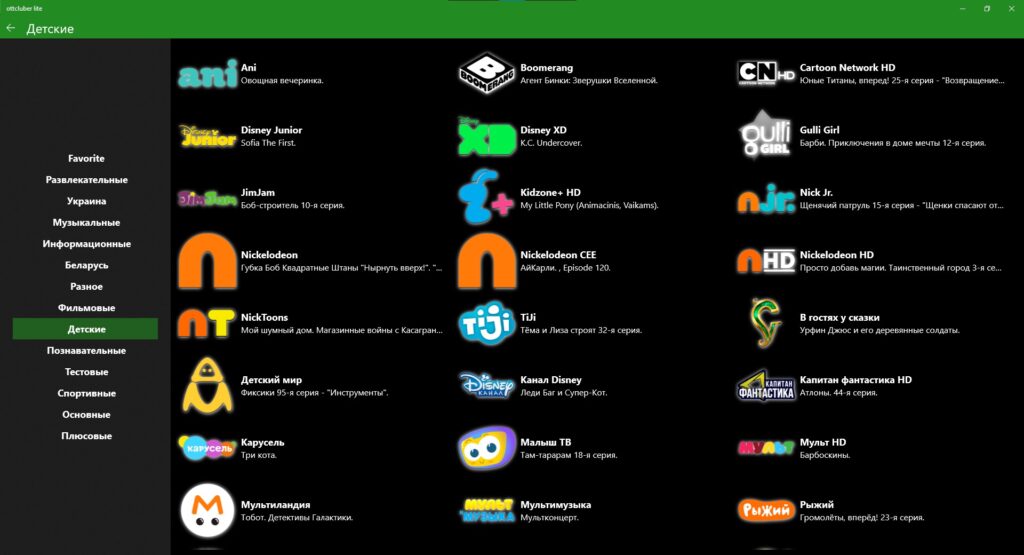
Ottcuber Lite es un reproductor cuya versión de pago nos permite añadir listas URL, listas locales y archivos EPG. En su versión gratuita, solo podemos añadir listas URL.
Es fácil de usar y su interfaz destaca por ser intuitiva. Además, este posee algunas teclas de atajo rápido que simplifican todo a los usuarios.
Antes que nada, si quieres añadir tus listas locales, adquiere la versión de pago y luego cliquea el botón con el signo + para cargar la lista y empezar a reproducir el contenido desde Windows.
Para dispositivos Android
IPTV no es un servicio exclusivo para ordenadores, este también se puede reproducir a través de dispositivos móviles o dispositivos con sistema operativo Android, en los que podemos usar distintos reproductores para listas de todo tipo.
IPTV Smarters Pro
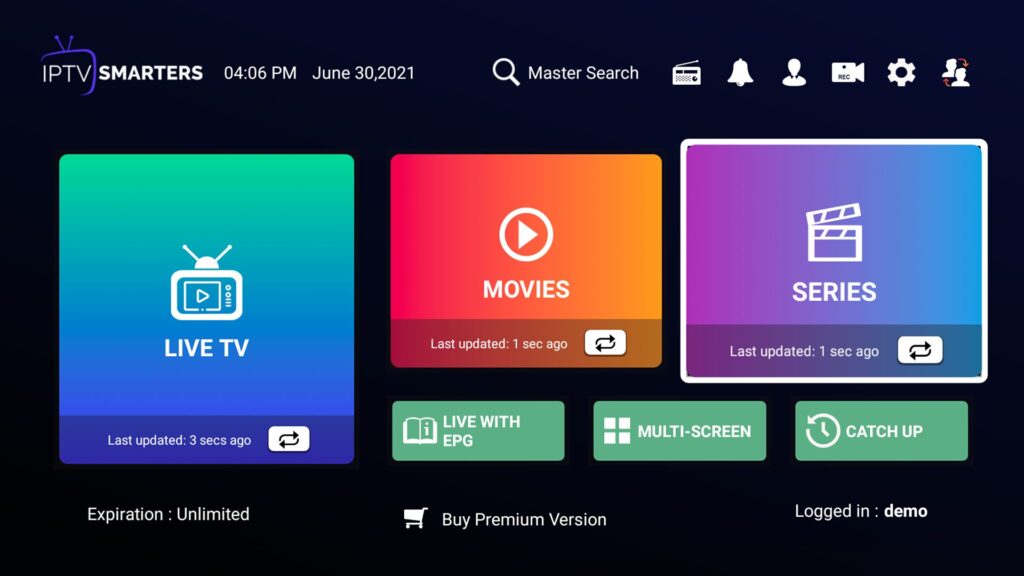
IPTV Smarters Pro es una aplicación para Android (se puede usar en PC con un emulador) que permite reproducir listas IPTV de cualquier tipo sin costo.
Las listas que tenemos en el ordenador se pueden importar a través de una API. Además, este software nos permite conectarnos a internet mediante una VPN. Sin embargo, su uso en PC es más complejo que el de otros reproductores:
- Descarga, instala y abre el emulador Bluestacks en tu PC.
- Inicia sesión en tu cuenta de Google en el emulador para poder acceder a Play Store.
- Descarga IPTV Smarters Pro desde la Play Store e instálala en tu dispositivo.
- Entra en la aplicación y cliquea Agregar nuevo usuario para cargar el archivo o URL de la lista de reproducción.
- Agrega un nombre y un usuario para la lista de reproducción
- Selecciona y reproduce el contenido que desees.
GSE SMART IPTV
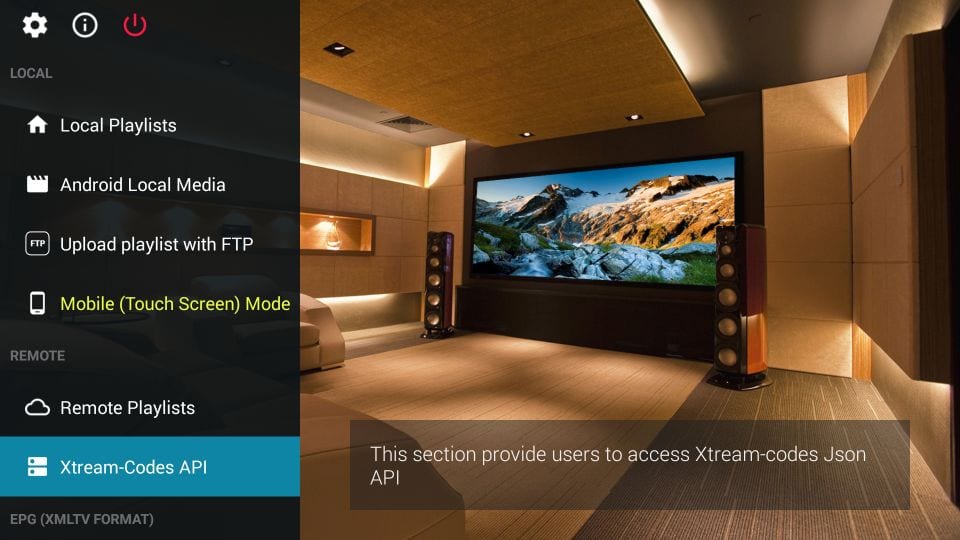
GSE SMART IPTV (Android e iOS) es otra alternativa que solo se puede usar en Windows mediante un emulador como Bluestacks para la reproducción de IPTV.
- Descarga, instala y abre el emulador Bluestacks en tu PC.
- Inicia sesión en tu cuenta de Google en el emulador para poder acceder a Play Store y busca allí GSE Smart IPTV.
- Descarga e instala la aplicación. Dentro de ella cliquea “Agregar lista de reproducción” y después sobre “Agregar URL” y añade el enlace de tu lista de reproducción.
- Selecciona el canal y empieza a reproducir su contenido.
¿Cuál es el mejor programa para IPTV en 2022?
Si tuviéramos que elegir un favorito entre todos los reproductores para IPTV, sin lugar a dudas VLC Media Player sería el ganador. La razón de esto, es que es un reproductor simple, con funciones básicas que no serán complicadas para las personas que no tienen mucha práctica en la reproducción de contenido IPTV.
Sin embargo, esta no es la opción más cómoda para los usuarios más experimentados, que desean cargar el contenido de largas listas de reproducción. VLC no es una opción viable, ya que su interfaz obsoleta no está preparada para ello. Así que, un reproductor como 5KPlayer, sería una mejor opción, porque se trata de una versión mejorada de VLC.
Problemas más comunes y cómo mejorar el streaming
El primer problema que debemos enfrentar para tratar de disfrutar de los servicios IPTV es que cualquier conexión a internet no funciona, tiene que ser una conexión a internet muy estable. De lo contrario, el contenido no se mostrará en una imagen de alta definición sin importar el reproductor que se esté usando.
Posiblemente, el video se vea pixelado, las trasmisiones se desconecten o existan saltos constantes. Por supuesto, esto no es algo que no podamos tratar de mejorar con algunas modificaciones, por ejemplo, conectando el ordenador directamente al router con cable en lugar de usar la conexión inalámbrica por Wi-Fi.
También podríamos liberar la red un poco, desconectando a otros usuarios, interrumpiendo descargas de archivos, desconectando sesiones de juegos o sesiones en plataformas streaming como Netflix.
Recomendado: Ver canales tv de pago gratis online.
